
儘管 Netflix 是最受歡迎的視頻流媒體服務,但它也有很多競爭對手。 Netflix 的最大競爭對手之一是 Disney+,它為您提供許多電影和電視節目。
在 Disney+ 上,您可以觀看直播電視頻道和區域內容。 Disney+ 在印度非常受歡迎,而且比 Netflix Premium 訂閱更實惠。與 Netflix 一樣,Disney+ 還允許您下載其所有電影和電視節目以供離線觀看。
因此,如果您正在旅行或居住在互聯網連接不穩定的地方,您可以選擇下載您的最喜歡的迪士尼+電影和電視節目,供離線觀看。如果您的互聯網帶寬有限,您還可以下載電影和電視節目。
另請閱讀:10 個用於觀看電影的最佳 Kodi 電影插件
下載 Disney+ 電影和電視節目的步驟
因此,如果您有興趣下載 Disney+ 電影和電視節目以供離線觀看,那麼您正在閱讀正確的指南。下面,我們分享了有關如何從 Disney+ 下載電影和電視節目以供離線觀看的分步指南。
1) 如何在用於離線觀看的 Disney+
好吧,如果您訂閱了 Disney+,則可以下載任意數量的視頻以供離線觀看。按照下面分享的一些步驟在 Disney+ 上下載視頻以供離線觀看。
1.打開您的 Android 應用抽屜並點擊 Disney+ Hotstar。
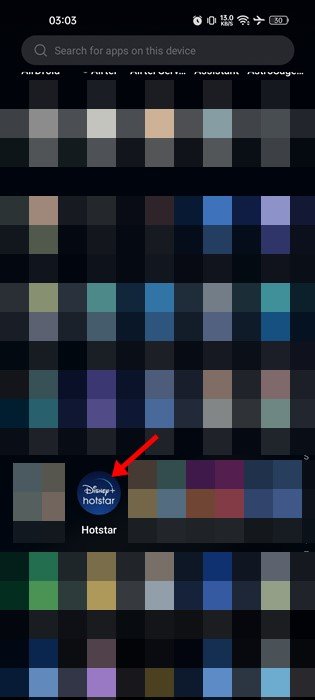
2。當應用打開時,打開您要下載的電影或電視節目。
3.接下來,點擊播放或觀看列表按鈕旁邊的 下載 圖標。
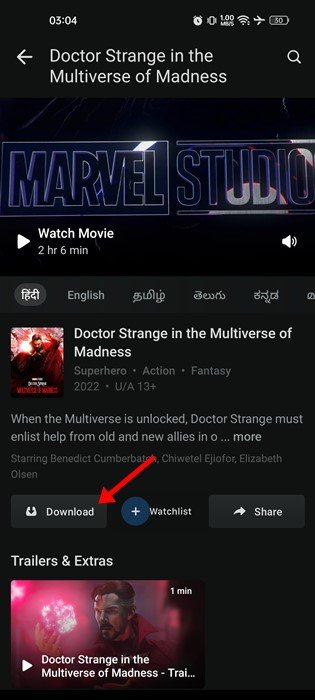
4.現在,您將被要求選擇視頻質量。 選擇視頻質量下載視頻以供離線播放。
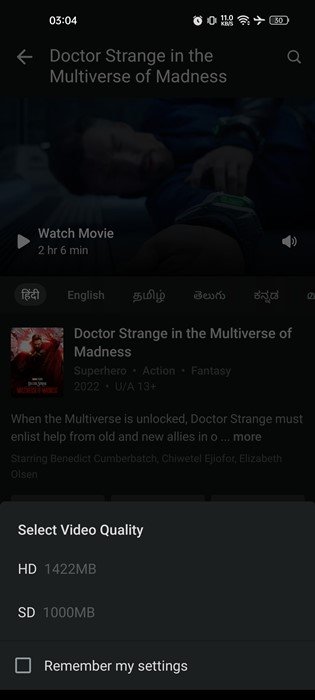
就是這樣!這是您可以下載 Disney+ 電影和電視節目以供離線觀看的方法。
2) 如何查看和刪除 Disney+ 下載內容
好吧,在下載 Disney+ 之後視頻,您可以稍後查看。下載的視頻不需要有效的互聯網連接。以下是您在 Disney+ 上查看和刪除下載內容的方法
1。首先,在您的設備上打開 Disney+。接下來,點擊位於底部菜單的下載圖標。或者,點擊漢堡菜單並選擇下載。
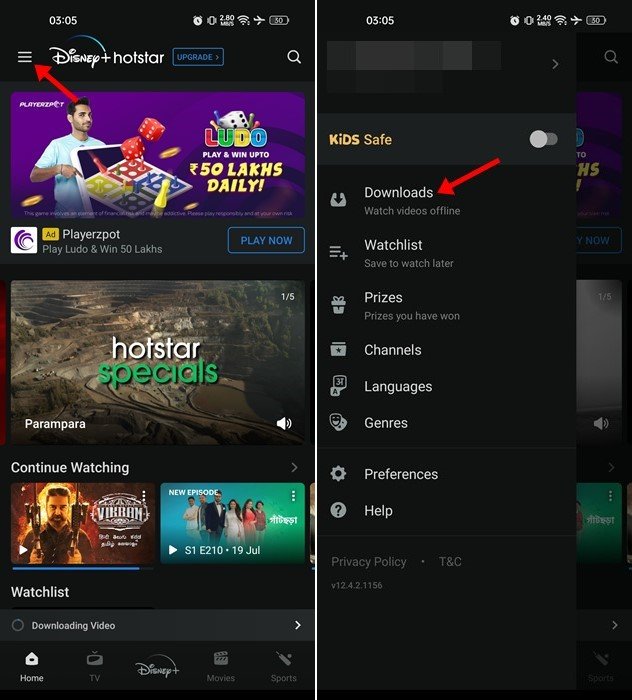
2.這將帶您進入下載頁面。
3.如果您想刪除下載內容,請點擊視頻頂部的編輯按鈕。
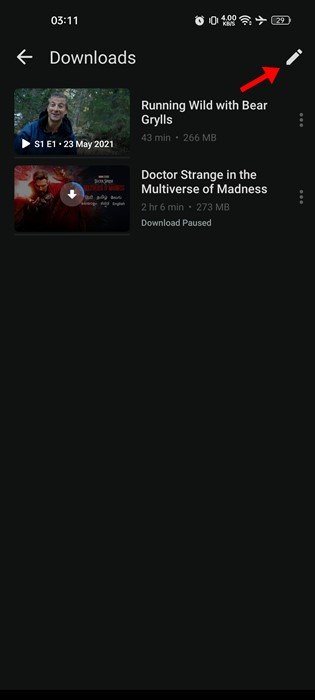
4.選擇您要刪除的視頻並點擊trash圖標。
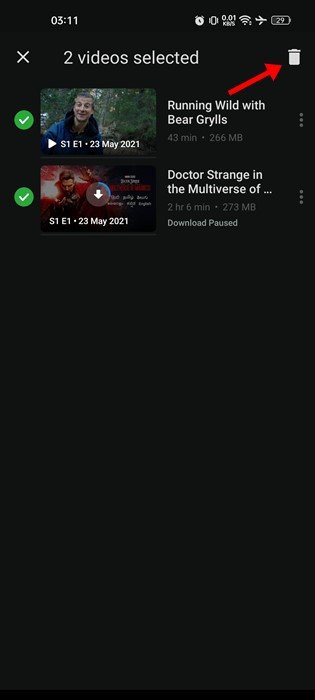
5.在確認刪除確認提示中,點擊刪除按鈕。
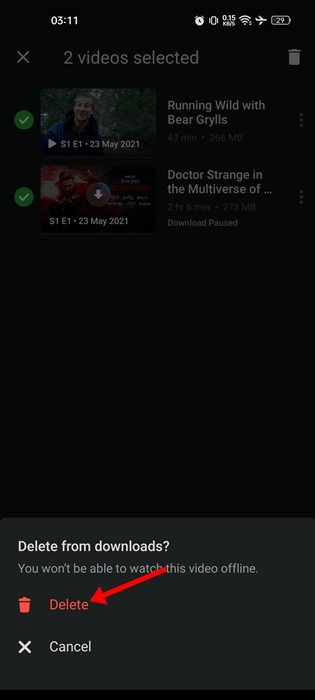
就是這樣!這是您在 Disney+ Hotstar 上查看和刪除下載視頻的方法。
3) 如何自定義離線觀看設置
Disney+ 允許您設置下載電影和電視節目之前的視頻質量和位置。您可以根據需要自定義這些設置。
1.首先,在您的設備上打開 Disney+,然後點擊左上角的 hamburger 菜單。
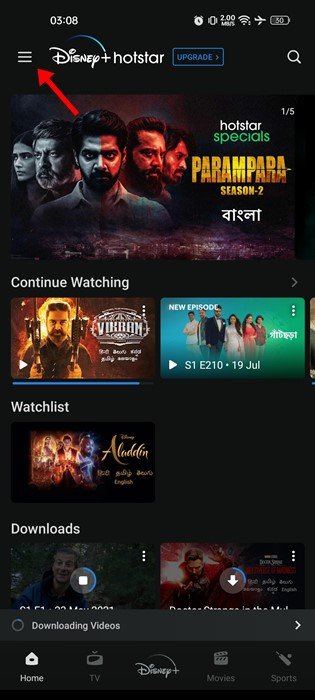
2.在選項列表中,點擊 Preferences。
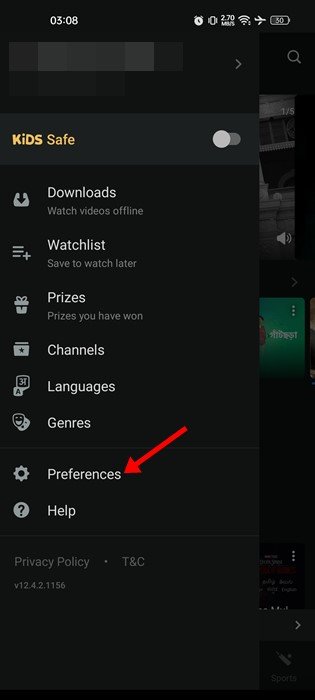
3。在首選項中,設置默認下載質量和位置。
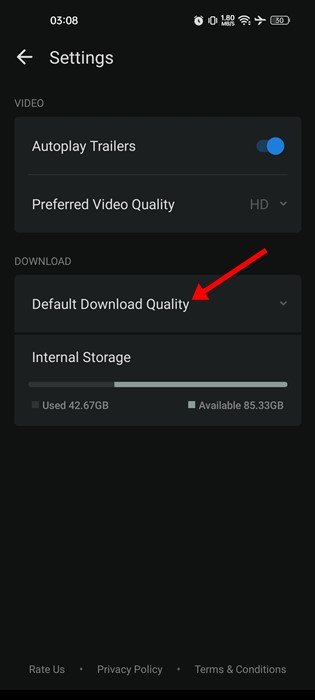
就是這樣!這是您在 Disney+ 上自定義離線觀看設置的方法。
另請閱讀:10 個下載電影和電視節目字幕的最佳網站
因此,本指南將介紹如何下載 Disney+ 電影和電視節目以供離線觀看。如果您訂閱了 Disney+ 高級訂閱,則只能下載視頻。如果您需要更多幫助,請在評論中告訴我們。
